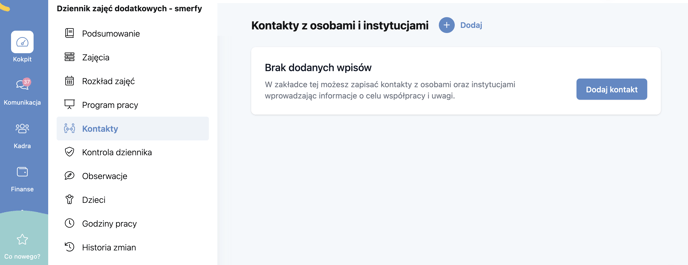Artykuł opisuje, w jaki sposób utworzyć i prowadzić dziennik zajęć dodatkowych. Dodatkowo wyjaśnia jak dodać wpisy w dni wolne.
Dziennik zajęć dodatkowych służy do dokumentowania przebiegu zajęć dodatkowych.
Artykuł podzielony jest na następujące zagadnienia tematyczne:
Aby utworzyć nowy dziennik zajęć dodatkowych, należy kliknąć zakładkę 'Dzisiaj', następnie Dzienniki > Operacje i wybrać opcję 'Nowy dziennik zajęć dodatkowych'

Kolejnym krokiem jest uzupełnienie podstawowych danych dotyczących dziennika:
- nazwy,
- rodzaju zajęć (z automatu aplikacja podpowiada nam przykładowe nazwy, są one oczywiście do edycji i jest możliwość wprowadzenia nazwy własnej)
- rok szkolny oraz daty obowiązywania dziennika
- dzieci, dla których dziennik będzie prowadzony, można z automatu wybrać całą grupę lub pojedynczo dodawać wybrane dzieci.
W tym miejscu należy również wprowadzić kadrę, która ma mieć dostęp do dziennika. Kolejnym krokiem jest wybranie modułów dostępnych przy edycji dziennika.


Dziennik zajęć dodatkowych składa się z następujących zakładek:
-
Podsumowanie - znajdziemy tu podstawowe informacje o dzienniku, a także podgląd do ostatnio dodanych zajęć
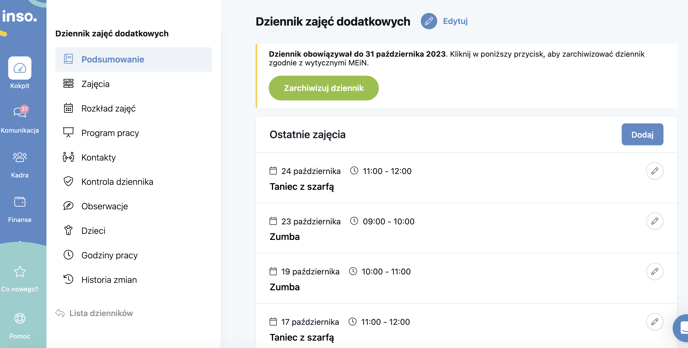
-
Zajęcia - miejsce, które posłuży nam do dokumentowania przebiegu zajęć.
Aby dodać nowy wpis, należy kliknąć komunikat '+Dodaj'. Dodane wpisy będą wyświetlały się w formie listy podzielonej według miesięcy.
Zaznaczając w edycji dziennika opcję 'Automatyczny harmonogram zajęć', na podstawie rozkładu zajęć będzie się on tworzył na cały okres obowiązywania dziennika, w wybranych w rozkładzie zajęć dniach.
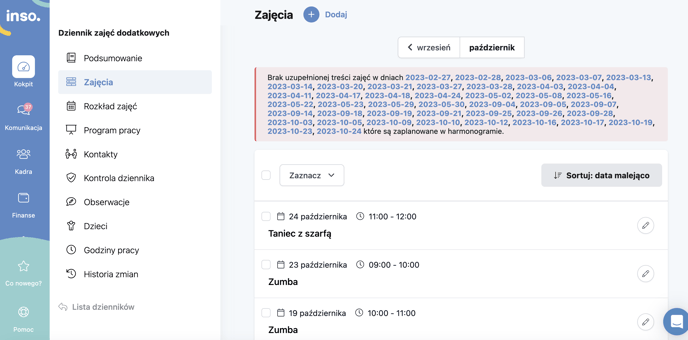
💡 W przypadku odwołania zajęć z powodu nieobecności nauczyciela, jest opcja dodania takiego wpisu. Należy przejść do edycji wybranych zajęć poprzez kliknięcie ikony ołówka po prawej stronie i wybranie opcji "Niezrealizowane z powodu nieobecności nauczyciela"
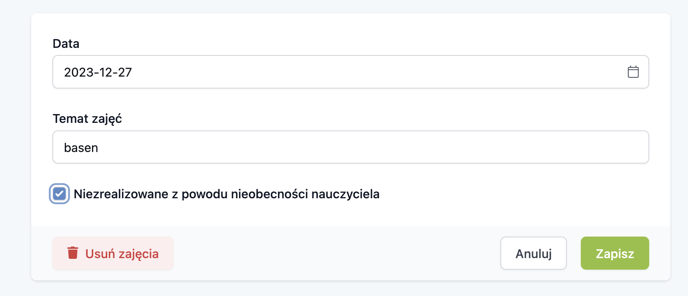
💡 Gdy chcemy usunąć zajęcia lub oznaczyć je jako niezrealizowane, należy zaznaczyć wybrane zajęcia, a następnie kliknąć Operacje masowe.
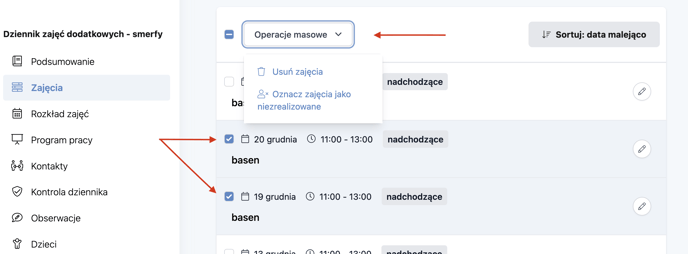
-
Rozkład zajęć — w tym miejscu zaplanujemy tygodniowy harmonogram zajęć wchodzących w skład prowadzonego dziennika, opcja ta przy uruchomionym module automatycznego harmonogramu pozwala nam na stworzenie grafiku zajęć nadchodzących oraz przypisanie danego dziecka do poszczególnego terminu zajęć. Należy pamiętać, że wpisy na poszczególne terminy zostaną utworzone od daty włączenia harmonogram.

-
Program pracy — miejsce na roczny plan pracy dotyczący prowadzonych zajęć
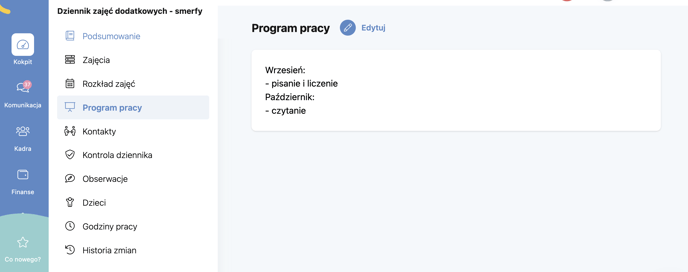
-
Kontakty — zakładka pozwala na wprowadzenie informacji o kontaktach z osobami i instytucjami, z którymi nauczyciel współdziała przy wykonywaniu swoich zadań
-
Kontrola dziennika — zakładka pozwalająca dokonać automatycznej weryfikacji dziennika, czy wszystkie wymagane dane są w nim uzupełnione, oraz sprawdzana jest ich poprawność. Dostępne są trzy rodzaje kontroli: początkowa, bieżąca oraz w formie notatki tekstowej.
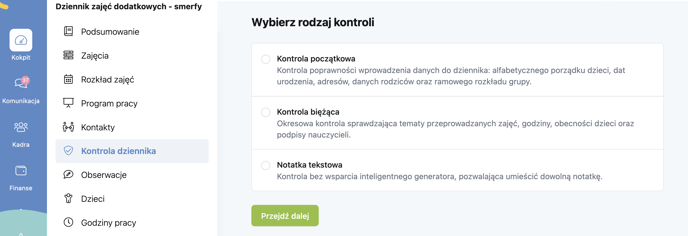
-
Obserwacje — służy do zapisu obserwacji zajęć lub kontroli postępu.
-
Dzieci — umożliwia zapis przedziału czasowego, w którym dziecko będzie uczestniczyło zajęciach realizowanych w ramach danego dziennika
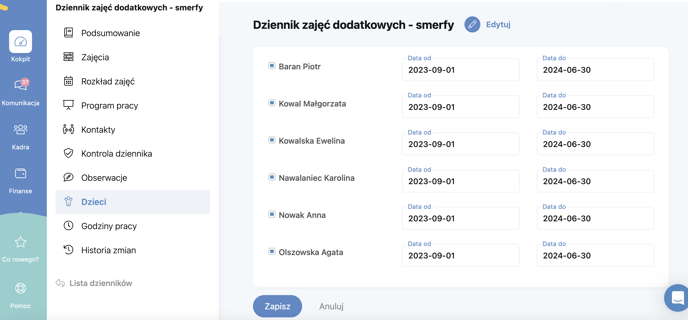
-
Historia zmian — rejestruje historię zmian dokonywaną przez użytkowników.
Pozwala ona na sprawdzanie obecności dzieci na zajęciach dodatkowych, dla których jest dodawany wpis. Lista obecności dostępna jest przy edycji zajęć w danym dniu.

Aby placówka mogła dodawać wpisy w dni wolne, w edycji dziennika w sekcji Moduły należy zaznaczyć opcję 'Wpisy w dni wolne'
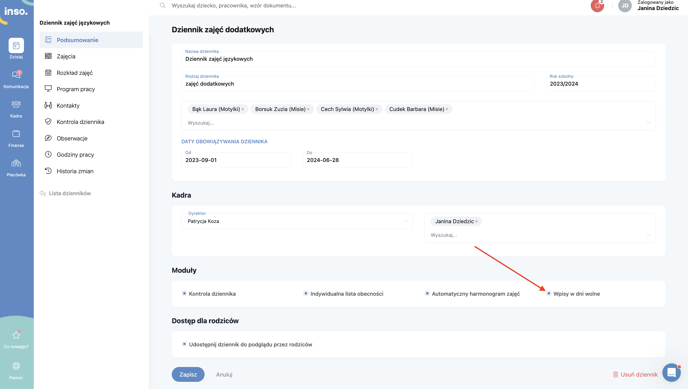
Po zapisaniu zmian dodanie wpisu w dzień wolny będzie możliwe.
Ważne!
Możliwość dodawania wpisów w dni wolne pozwala na dodatkową rejestrację zajęć, które były prowadzone w weekendy lub święta. Dodane wpisy będą widoczne w zakładce Zajęcia. Z kolei zakładka Rozkład zajęć pozostaje bez zmian, harmonogram zajęć jest możliwy do wprowadzenia tylko od poniedziałku do piątku.
Aby pobrać dziennik do formatu PDF, należy przejść do zakładki Podsumowanie i skorzystać z opcji Wydrukuj dziennik.
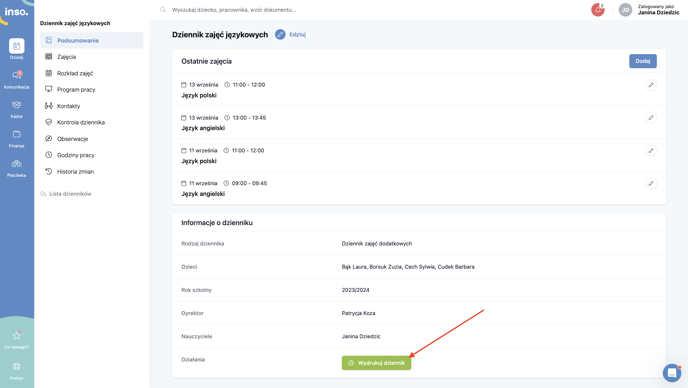
Jeśli placówka chce udostępnić dziennik do podglądu dla rodzica, należy zaznaczyć tę opcję w edycji dziennika poprzez odznaczenie 'Udostępnij dziennik do podglądu przez rodziców'.
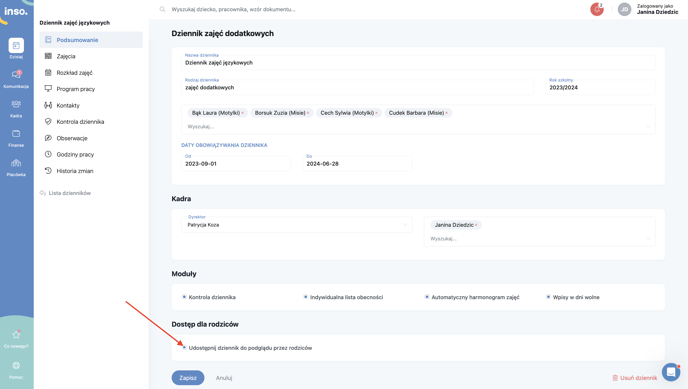
Po zapisaniu takiej konfiguracji rodzic otrzyma dostęp do dziennika, mając wgląd do wszystkich zakładek poza Historia zmian, Kontrola dziennika oraz Godziny pracy.